UC Browser es uno de los navegadores más interesantes para móviles. Éste es conocido por su capacidad para ahorrar datos y su alta compatibilidad entre formatos de vídeo, siendo una de las opciones favoritas para descargar todo tipo de contenido multimedia. Pero para gozar de una navegación rápida en nuestros smartphones sin que se resienta nuestra tarifa de datos, es necesario seleccionar los ajustes correctos. Es por ello que en el artículo de hoy vamos a enseñarte cómo configurar UC Browser.
Este artículo se centrará en una configuración pensada para móviles que tienen una conexión lenta y que disponen de pocos recursos. Antes de hacer ningún cambio asegúrate de que las opciones que vamos a aconsejarte se ajusten con tus necesidades. ¡Allá vamos!
Activa la aceleración en la nube
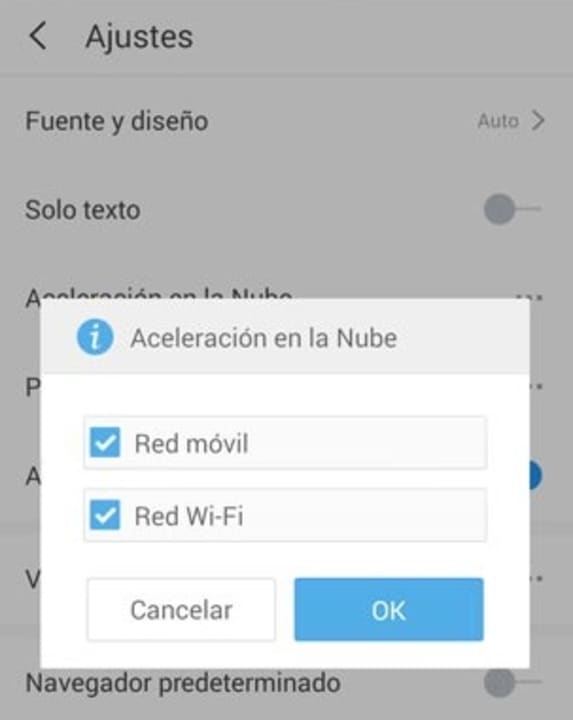
El primer paso para mejorar la velocidad de UC Browser es activar la aceleración en la nube. Para ello entra en los ajustes del navegador y pulsa en el icono de los tres puntos que encontrarás junto a “Aceleración en la nube”. Tras ello marca las opciones “Red móvil” y “Red Wi-Fi”.
Activa la precarga de páginas
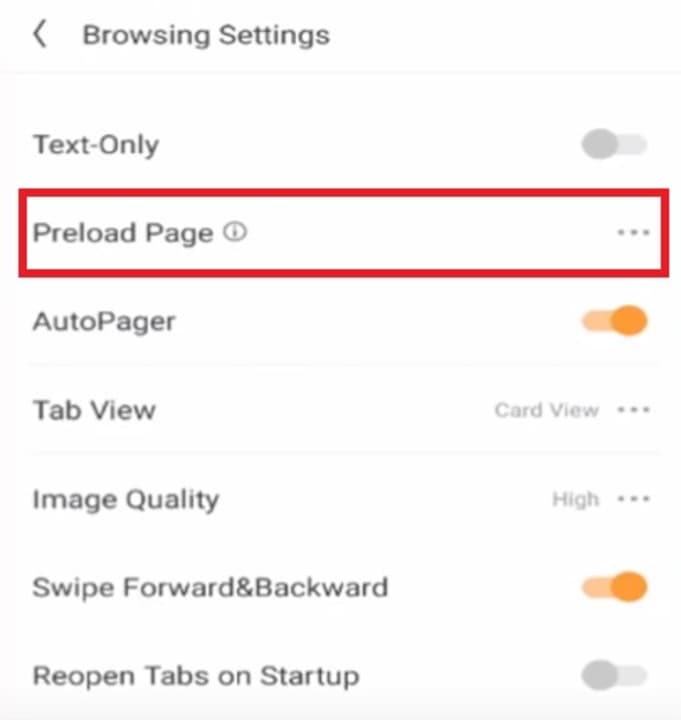
A continuación, busca la opción “Precarga de páginas” y pulsa en el icono de los tres puntos. Marca la casilla “Páginas web” o “Todas las páginas”.
Ajusta la calidad de las imágenes
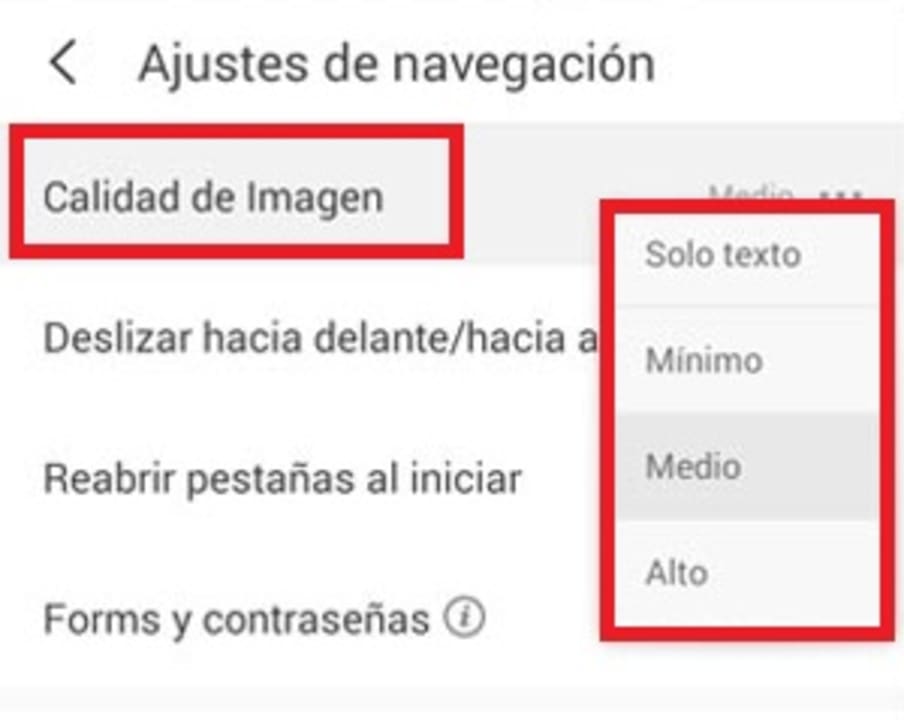
Para disminuir la calidad de las imágenes, accede a los ajustes de navegación del navegador y pulsa en los tres puntos junto a “Calidad de imagen”. Una vez abierto el menú desplegable, selecciona una de las cuatro opciones dependiendo de la rapidez y el consumo de datos que busques.
Activa el bloqueador de anuncios
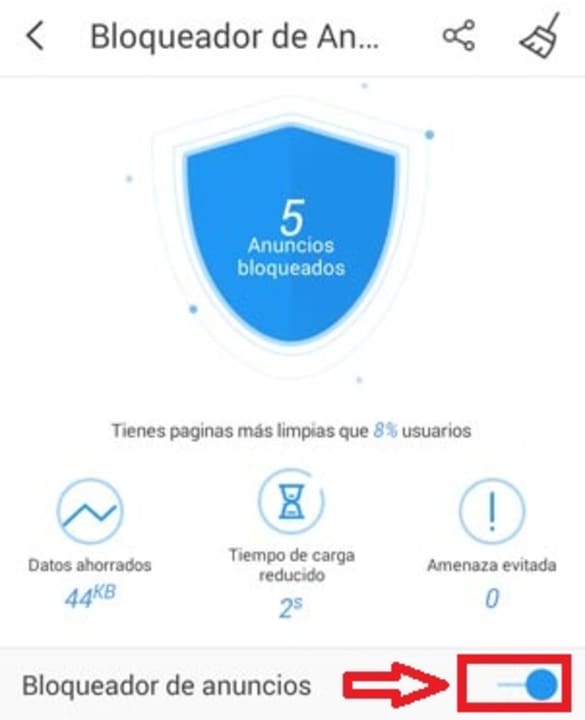
Para finalizar, activa el bloqueador de anuncios del navegador. Puedes acceder a éste pulsando en la opción “AdBlock” que encontrarás en su menú. Tras ello enciende el interruptor “Bloqueador de anuncios”.
Saca el mayor partido a UC Browser
Tras configurar UC Browser con las opciones de este tutorial, disfrutarás de una navegación mucho más rápida, sin ralentización y con un menor consumo de datos. Esperamos que te haya servido de ayuda.
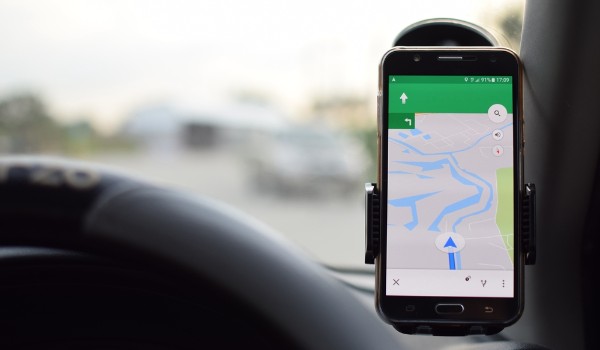
Los 3 mejores navegadores GPS gratuitos para Android
LEE MÁS
